
【Tableau Tips⑧】ダッシュボード作成におけるパブリッシュ前のチェックリスト・確認しておきたい事項一覧【1分でわかるTableau】~DATA Saberチャレンジ Part.2~
はじめに
Tableauのダッシュボード作成におきまして、パブリッシュ前や、ダッシュボードが完成した際にぜひ確認しておきたい事項をまとめましたので、その中から一部をご紹介します。
ソートコントロールの表示をオフにする
ダッシュボードを触る人に並び順の変更をさせたくない場合は、メニューバーの「ワークシート/ソートコントロールの表示」からオフにする。
※オフにしない場合は2枚目のように並び順の変更ができてしまう。


ツールヒントの「コマンドボタンを含める」「カテゴリー別の選択を許可」をオフにする
ダッシュボードを触る人に保持・除外、カテゴリ別の選択などの操作をさせたくない場合は、マークのツールヒントから「コマンドボタンを含める」「カテゴリー別の選択を許可」をオフにする。
※オフにしない場合は2、3枚目のように操作ができてしまう。


スマートフォンのレイアウト削除
ダッシュボードをスマホから閲覧しない場合は削除する。

「新しいダッシュボードにスマートフォンレイアウトを追加」をオフにする
ダッシュボードの新規追加の際に、デフォルトではスマートフォンレイアウトが自動で追加されてしまうので、ダッシュボードをスマホから閲覧しない場合は、作成の始めに「新しいダッシュボードにスマートフォンレイアウトを追加」をオフにしておく。

未使用のフィールドをすべて非表示にする
データペインから、未使用のフィールドをすべて非表示にしておく
※パフォーマンスの観点

マークで使用していないフィールドは削除する
マークに配置されているフィールドの中で、使用していないフィールドは削除しておく。
※パフォーマンスの観点

クイックフィルタのカスタマイズ① 「含める/除外する」を表示をオフにする
ダッシュボードを触る人に、「値を含める・除外する」などの操作をさせたくない場合はオフにしておく

クイックフィルタのカスタマイズ② 適用ボタンを表示
フィルタの切り替え行うたびにクエリが走るを防ぐため、適用ボタンを表示しておく。

パディングを調整する
ダッシュボードに配置しているワークシート同士の間隔を程よく調整するために、パディングの値を変更する。
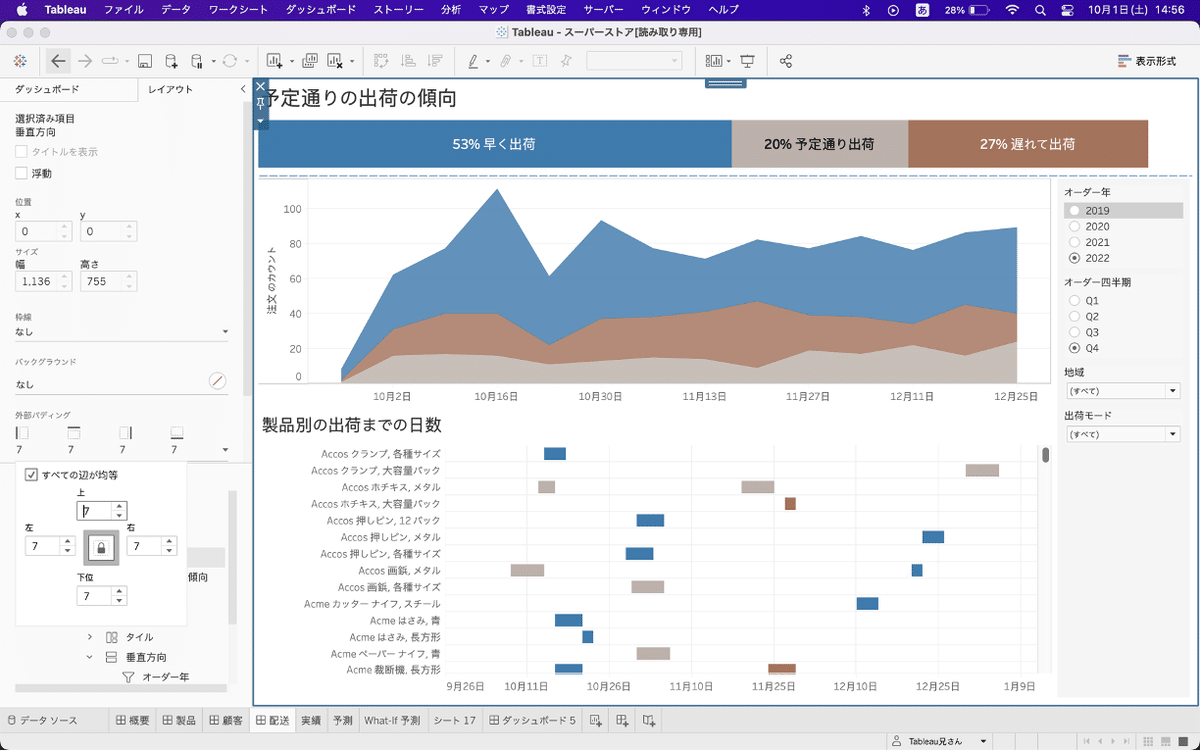
すべてのシートを非表示
ダッシュボードで使用したワークシートを非表示にするために、「すべてのシートを非表示」を押下する。

使用していない計算フィールドを削除する
使用していない計算フィールドは削除する。
使用しているかしていないかの見分け方として、削除を押下した時に、その計算フィールドがどこかのシートで使用されている場合は、画像2枚目のように注意のポップアップが表示される。(ポップアップが出ない場合は使用していないのでそれらを削除していく)


ワークブックで使用するフォントを統一する
「ツールバー/書式設定/ワークブック」、「すべて」からワークブックで使用するフォントを統一する。


ツールヒントのコロンの左側、右側でフォント・文字色を統一する
ツールヒントのコロンの左側、右側でフォント・文字色を統一しておく。


その他いろいろ
・明細に表示する「数値」は右寄せ、「文字」は左寄せにする。
・文字切れがないか(ラベル、フィルタ、軸ラベルなど)を確認する。
・サーバーにパブリッシュして見た時に文字切れしないか確認する。
etc...
終わりに
ここまでお読みいただきありがとうございます。ご参考になりますと幸いです。
